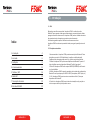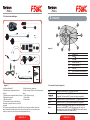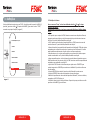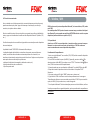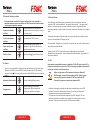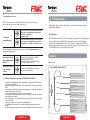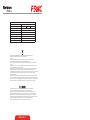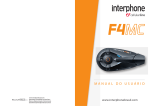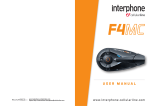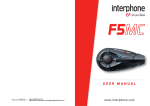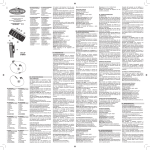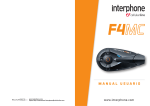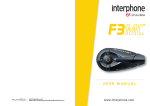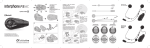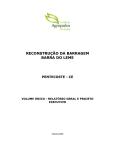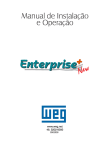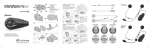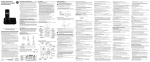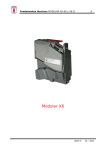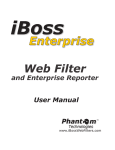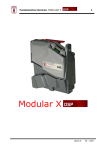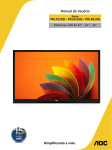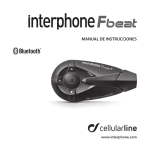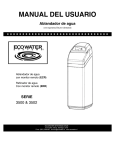Download MANUAL DO USUÁRIO - Interphone Brasil
Transcript
MANUAL DO USUÁRIO www.interphonebrasil.com Importado e Distribuído no Brasil por.: Maresca Representações Internacionais [email protected] www.interphonebrasil.com 1 - Introdução 1.1 Olá ! Obrigado por escolher nosso produto. Interphone F5MC é um fone de ouvido Bluetooth® para capacete e usado para entretenimento e comunicação entre piloto e passageiro através de sistema sem fio. Interphone F5MC pode ser instalado na maioria dos capacetes através de suporte que permite encaixe e desencaixe. Seu formato ergonômico pode ser facilmente usado mesmo com luvas. Interphone F5MC tem sistema impermeável testado, com grau de proteção acima de IP67 Índice: 1.2 Principais caractarísticas 1. Introdução 4 2. Iniciando 6 3. Definições 9 4. Intercomunicador 11 5. Telefone / GPS 16 6. Rádio FM 19 7. Transmição de música 20 8. Entrada AUXILIAR 22 PORTUGUÊS- 3 1 Intercomunicador: Interphone F5MC permite comunicação via Bluetooth® entre dois pilotos por mais de 1,3KM de distância (na melhor condição ambiental). Também permite intercomunicação entre 3 ou 4 pilotos em modo conferência. 2 Telefone: Interphone F5MC possui uma múltipla conexão Bluetooth® para até 2 chips de telefone ou outros dispositivos Bluetooth® (cellular/ gps móvel) 3. Rádio FM: Interphone F5MC inclui receptor AM-RDS (88-108MHZ) com 8 memórias já pré-definidas. 4. Música: Interphone F5MC é capaz de reproduzir música através de um dispositivo Bluetooth® com suporte para perfis A2DP e AVRCP (Smartphones, MP3 Player, etc..) 5. AUX: Interphone F5MC possui conector com entrada auxilir de 2,5mm para dispositivos não-Bluetooth® 6. Guia de Voz: Interphone F5MC possui sistema de orientação vocal, que ajuda o usuário a operar cada função do produto e menu. PORTUGUÊS - 4 2- Iniciando 1.3 Conteúdo da embalagem B A C 6 2 8 4 D E 1 F Imagem.2 5 3 (1) (2) (3) (4) (5) (6) (7) (8) H G J GUIDA RAPIDA IT I K 7 Botão MFB Botão Botão Botão Volume (+) Botão Volume (-) Led Azul Leds Vermelho/Verde/Laranja Conector SI CONSIGLIA DI VERIFICARE LA PRESENZA DI AGGIORNAMENTI SOFTWARE SUL SITO WWW.INTERPHONE.COM www.interphone.com Imagem.1 2.1 Comandos Principais (Imagem.2) A. Unidade Bluetooth® G. Base de fixação + parafusos B. Microfone para capacetes fechados H. Cabo de carga USB para dois intercomunica(checar) dores C. Microfone para capacetes abertos (checar) I. Cabo USB para recarga D. Microfone esquerdo J. Guia Rápido E. Microfone direito K. Cabo auxiliar F. Conjunto de velcro para alto-falante / microfone + proteção contra o vento POP reposição Por favor, use o guia rápido para instalar F5Mc em seu capacete, também é possível fazer o download do mesmo guia através do site do Interphone), ou se preferir, pode conferir o tutorial em vídeo no site www.interphonebrasil.com PORTUGUÊS - 5 Ligar Volume Mute Menu Pressione o botão MFB (1), o led azul irá piscar Pressione e segure o botão MFB (1) até que escute Ïnterphone desligando”. Led vermelho (7) piscará por alguns segundos. Pressione o botão + (4) para aumentar e – (3) para dimunir Pressione o botão – (5) por aproximadamente 2 segundos Pressione os botões (2) ou (3) para rolar os itens de menu. Pressione o botão MFB (1) para selecionar um item, uma vez selecionado, você volta ao menu “INTERCOM”(em modo espera) pressionando brevemente o botão MFB (1) PORTUGUÊS - 6 Se você selecionar o idioma errado, siga os passos abaixo:: 2.2 Status do led (Imagem.2) Espera Intercomunicador ativo Led AZUL (6) pisca a cada 3 segundos. Led AZUL (6) permanece sólido. Interphone conectado com celular Led AZUL (6) pisca duas vezes a cada 3 segundos. /GPS Led AZUL (6) e Led VERMELHO (7) piscam alternadamente Modo emparelhado Carregando Bateria fraca Led LARANJA (7) permanece sólido, quando a carga está complete o led LARANJA se torna VERDE sólido Led (7) permanece na cor VERMELHA sólida. 2.3 Ligando a Primeira Vez (Para o kit com 2 unidades) Pressione o botão MFB (1) para ligar ambos dispositivos. Os dispositivos já são emparelhados de fábrica, espere por seu idioma e pressione o botão MFB (1) para confirmar, logo os dois dispositivos estarão no modo INTERCOM e em espera (Capítulo 4) 2.4 Ligando a Primeira Vez (Para o kit com 1 unidade) Pressione o botão MFB (1) para ligar o dispositivo, espere por seu idioma e pressione o botão MFB (1) para confirmar. O dispositivo estará no modo INTERCOM e em espera (Capítulo 4) O dispositivo entrará em modo “emparelhado”, escolha uma das opções: - Pressione brevemente o botão MFB (1) – emparelhar com telefone celular ou navegador GPS - Pressione brevemente o botão (2) – intercomunicador para emparelhar com um dispositivo Interphone - Pressione brevemente o botão (3) – Intercomunicador emparelhado com dispositivo de outra marca (que não seja Interphone), modo ANYCOM - Pressione e segure o botão MFB (1) até que ouça o beep – para cancelar o modo de emparelhamento. O dispositivo entrará no modo INTERCOM e em espera (capítulo 4) e o led AZUL (6) irá piscar a cada 3 segundos. 1. Desligue o F5MC (pressione o botão MFB (1) por 5 segundos, ou até que o led VERMELHO (6) pisque 2. Ligue o F5MC (pressione o botão MFB (1) por 02 segundos 3. Pressione brevemente o botão (2) 4. Pressione brevemente o botão MFB (1) 5. Pressione brevemente o botão (2) 6. Pressione o botão MFB (1) quando ouvir seu idioma 2.6 Propriedades do áudio F5MC determina as opções de áudio na prioridade abaixo: 1. Telefone celular 2. Intercomunicador 3. Audio A2DP (Smartphones / Player MP3) 4. Radio FM 5. Aux F5MC gerencia a prioridade quando opções de áudio surgem simultaneamente, usando a sequência acima. Exemplo: ● - chamadas recebidas interrompem o audio A2DP ● - chamadas recebidas via Intercomunicador, não interrompem chamadas ativas de celular, o piloto que fez a chamada ouvirá a mensagem: “falha de conexão” 2.5 SELEÇÃO DE IDIOMA (depois de ligar pela primeira vez) Com o F5MC em modo de espera (Led AZUL (6) piscando), pressione o botão (2) e logo depois o botão MFB (1) para acessar o menu “Setup” . Pressione novamente o botão (2), “SELEÇÃO DE IDIOMAS” irá iniciar, espere por seu idioma e então pressione o botão MFB (1) para confirmar. PORTUGUÊS - 7 PORTUGUÊS - 8 3 - Definições 3.1 Definições de Sistema Você pode facilmente customizar o seu F5MC. A partir do modo de espera (Led AZUL (6) piscando), pressione o botão (2), depois o botão MFB (1) para ativar o menu “SETUP”, acessando as principais funções. (Imagem 3) INTERCOM/Modo de espera TELEFONE (2) FM RADIO MFB (3) ÁUDIO STREAMING ENTRADA AUXILIAR SET UP RDS CHAMADA ID ligado / desligado CAPACETE ABERTO/CAPACETE FECHADO/controle automático do volume desligado RESPOSTA DE VOZ / ligado/desligado APAGAR EMPARELHAMENTO AJUDA DE VOZ / completo / limitado BUSCA DE ANYCOM LOCALIZADOR DE DISPOSITIVO INTERCOM MODO DE EMPARELHAMENTO SELEÇÃO DE IDIOMA Imagem.3 PORTUGUÊS - 9 Uma vez no menu “Setup”, role os itens utilizando os botões (2) e (3) até que encontre o que precisa. Pressione MFB (1) até ouvir o sinal sonoro para mudar definições ou habilitar alguma função. • RDS: permite que o receptor do F5MC sintonize novamente uma frequência diferente, proporcionando uma melhora no sinal da mesma estação que inicialmente estava com sinal fraco. É possível habilitar/desabilitar esta função. • Call ID: quando você recebe uma chamada telefônica, o F5MC pronuncia o nome do autor da chamada. É possível habilitar/desabilitar esta função. • Volume Automático: (capacete fechado/capacete aberto/desligado): F5MC pode ajustar automaticamente o volume de acordo com o capacete que você está usando. O usuário pode desabilitar completamente a função e ajustar o volume manualmente. • Atendimento por voz: o usuário pode responder a uma chamada de telefone apenas usando um comando de voz. É possível habilitar/desabilitar essa função. • Apagar emparelhamentos: esta função permite cancelar todos os dispositivos emparelhados anteriormente. No primeiro reinício, o F5MC entrará no modo de emparelhamento automático, como explicado no capítulo 2.4 • Ajuda Vocal: F5MC tem dois níveis diferentes para ajudas vocais: COMPLETO para usuários inexperientes LIMITADO para usuários mais habilitado. É possível escolher uma das duas opções. • Pesquisa ANYCOM: busca ativa de fones de ouvido Bluetooth de outras marcas • Pesquisa INTERCOM: busca ativa de dispositivos da marca Interphone • Modo de Emparelhamento: busca ativa de dispositivos Bluetooth®, tais como celulares, navegadores de GPS, MP3 player etc. • Seleção do Idioma: ativa a seleção de idiomas. Espere até que ouça seu idioma e então pressione o botão MFB (1) para confirmar. PORTUGUÊS - 10 4 - Intercomunicador F5MC permite intercomunicação (INTERCOM) entre múltiplos dispositivos em modo de conferência (pessoas falam ao mesmo tempo) 4.1 Emparelhando Antes de iniciar a comunicação entre fones, é necessário emparelhar as unidades juntas. Esse processo deve ser feito uma única vez , F5MC irá reconhecer os dispositivos emparelhados anteriormente de forma automática. F5MC é compatível com toda linha de dispositivos INTERPHONE (mesmo as edições antigas) e através do modo ANYCOM também se torna compatível com outras marcas de fone Bluetooth® Cada F5MC pode ser emparelhado no máximo com outros 2 dispositivos. Para programar a conferência entre 3 e 4 usuários siga as instruções dos capítulos 4.3/4.4 Se um dispositivo F5MC tiver sido emparelhado com outros dois diferentes dispositivos e estiver executando uma terceiro emparelhamento, com outro dispositivo, o primeiro dispositivo será excluído. 4.1.1 Emparelhando com um dispositivo INTERPHONE MC Com ambos dispositivos em modo de espera (Led AZUL (6) piscando): 1. Em seu dispositivo F5MC pressione uma vez o botão (2) e então pressione uma vez o botão MFB (1) para ativar o “SETUP”menu 2. Pressione 3 vezes x botão (2) para selecionar o recurso “Localizador de Dispositivo de Intercomunicação”, pressione o botão MFB (1) até que ouça o sinal sonoro para início da pesquisa 3. No outro dispositivo (F5MC or F4MC or F3MC) pressione botão (2) e então pressione uma vez o botão MFB (1) para ativar o menu “SETUP” 4. Pressione o botão (2) duas vezes, o segundo dispositivo MC estará em modo de emparelhamento 5. Após alguns segundos os dispositivos estarão emparelhados, a intercomunicação iniciará automaticamente (Led AZUL (6) ligado). Para interromper a comunicação, pressione uma vez o botão MFB (1) em um dos dois dispositivos. PORTUGUÊS - 11 Pairing with an INTERPHONE unit (not MC). 4.1.2 Emparelhando com um dispositivo INTERPHONE (Não MC) Com seu dispositivo no modo de espera (Led AZUL (6) piscando) 1. Pressione uma vez o botão (2) e então pressione uma vez o botão MFB (1) para ativar o “SETUP”menu 2. Pressione 3 vezes x botão (2) para selecionar o recurso “Localizador de Dispositivo de Intercomunicação”, pressione o botão MFB (1) até que ouça o beep para início da pesquisa 3. No segundo dispositivo Interphone (modelos anteriores, que não sejam MC), com o dispositivo desligado, empurre e mantenha pressionado o botão MFB (1) até que as luzes vermelha e azul pisquem alternadas 4. Após alguns segundos os dispositivos estarão emparelhados, a conexão da intercomunicação será automaticamente iniciada (Led AZUL (6) ligado). Para interromper a comunicação, pressione uma vez o botão MFB (1) em um dos dois dispositivos. 4.1.3 Emparelhando com outros dispositivos que não sejam Interphone (outras marcas) - ANYCOM Com seu dispositivo no modo de espera (Led AZUL (6) piscando): 1. Pressione uma vez o botão (2) e então pressione uma vez o botão MFB (1) para ativar o “SETUP”menu 2. Pressione 4 vezes o botão (2) para selecionar o recurso “Localizador ANYCOM”, pressione o botão MFB (1) até que ouça o sinal sonoro para início da pesquisa 3. No segundo dispositivo Interphone (anterior à linhda MC), com o dispositivo desligado, pressione e mantenha pressionado o botão MFB (1) até que os leds vermelho/azul pisquem alternadamente. 4. Após alguns segundos, os dispositivos serão emparelhados, a conexão de intercomunicação vai iniciar automaticamente (Led AZUL (6) ligado). Para interromper a comunicação pressione uma vez o botão MFB (1) em seu dispositivo FM5C. 4.2 Intercomunicação entre dois dispositivos (a partir do menu “INTERCOM”) Para iniciar a intercomunicação entre seu F5MC (dispositivo 1 . Imagem 4) e outro (dispositivo 2. Imagem 4) siga estes passos: 1. Emparelhe os dispositivos 1 e 2 ( capítulos 1 2 4.1.1/4.1.2/4.1.3), isso será necessário uma única vez. Imagem.4 2. Com seu dispositivo F5MC em modo de espera (Led AZUL (6) piscando), pressione uma vez o botão MFB (1), a conexão será iniciada. A orientação vocal irá enviar uma mensagem para ativação da intercomunicação, Led AZUL (6) do seu F5MC irá acender. Para interromper a comunicação pressione uma vez o botão MFB (1) no seu F5MC, ambos dispositivos entrarão em estado de espera. PORTUGUÊS - 12 Atenção: durante a ativação do intercomunicador do seu dispositivo F5MC, a seguinte mensagem surgirá “falha na conexão de intercom” e depois “Intercom ativa, pressione o botão central para desconectar”. Isso é normal, porque apenas um canal foi ativado. 4.3 Comunicação Intercom entre três dispositivos (a partir do menu INTERCOM) Para iniciar a comunicação intercom entre seu F5MC (dispositivo 1 Imagem 5) e outros dois dispositivos (dispositivo 2 Imagem 5) siga estes passos: 1.Emparelhe dispositivo número 1 com dispositivo número 2 (imagem 5) 2.Emparelhe dispositivo número 1 com dispositivo número 3 (imagem 5) Capítulos 4.1.1/4.1.2/4.1.3 para maiores detalhes de emparelhamento de Interphone MC/ Interphone de séries anteriores/ dispositivos que não sejam Interphone. O processo de emparelhamento é necessário apenas uma vez. 3. Siga o gráfico mostrado na imagem 6 para iniciar uma conferência Intercom 4. Quando a conexão iniciar o guia vocal irá mostrar a mensagem para ativação do Intercom, Led AZUL (6) do dispositivo F5MC irá acender. 5. Para interromper a conferência, pressione duas vezes o botão MFB (1) no dispositivo 1 (imagem 5): ao pressionar a primeira vez, irá desconectar dispositivo número 1 do dispositivo número 2, ao pressionar a segunda vez, irá desconectar número 1 do número 3. Todos os dispositivos estarão em modo de espera. 1 Precione (2) até o sinal sonoro para ligar apenas as unidades nr1+nr3 (imagem 5) Precione (3) até o sinal sonoro para ligar apenas as unidades nr1+nr2 (imagem 5) 2 Imagem.5 3 Precione MFB (1) uma vez para conectar todas as unidades 1+2+3 (imagem 5) em modo de conferência Imagem.6 PORTUGUÊS - 13 4.4 Comunicação Intercom entre quatro unidades (a partir de menu INTERCOM) Para iniciar a comunicação intercom entre seu F5MC (dispositivo 1 Imagem 7) e outros três dispositivos (dispositivos 2,3 e Imagem 7) siga estes passos: 1. Emparelha dispositivos núm. 1 com núm. 2 (Imagem 7) 2. Emparelha dispositivos núm. 1 com núm. 3 (Imagem 7) 3. Emparelha dispositivos núm. 4 com núm. 3 (Imagem 7) Capítulos 4.1.1/4.1.2/4.1.3 para maiores detalhes de emparelhamento de Interphone MC/ Interphone de séries anteriores/ dispositivos que não sejam Interphone. O processo de emparelhamento é necessário apenas uma vez. 4. Siga o gráfico mostrado na imagem 8 para iniciar uma conferência Intercom 5. Quando a conexão iniciar o guia vocal irá mostrar a mensagem para ativação do Intercom, Led AZUL (6) do dispositivo F5MC irá acender. 6. Para interromper a conferência, pressione duas vezes o botão MFB (1) no dispositivo 1 (imagem 7): ao pressionar a primeira vez, irá desconectar dispositivo número 1 do dispositivo número 2, ao pressionar a segunda vez, irá desconectar número 1 do número 3. Pressione então o botão MFB (1) no dispositivo número 4 (imagem 7) para desconectar o dispositivo número 3 do dispositivo número 4. Todos os dispositivos entrarão em modo de espera. 1 2 4 1. Precione MFB (1) uma vez para conectar as unidades 1+2+3 (imagem 7) em modo de conferência 2. Precione MFB (1) uma vez na unidade nr4 (Pic.7) para conectar unidade nr4 para outras unidades 1 + 2 + 3 em modo de conferência. 3 Imagem.7 Imagem.8 4.5 Auto-reconexão Intercom • Quando seu F5MC está sem alcance de comunicação, a conexão falha. F5MC irá tentar recuperar a conexão por 30 minutos. Durante esse intervalo de tempo, se F5MC recuperar a comunicação, a conexão será automaticamente retomada. • Durante as tentativas de reconexão, um duplo beep será ouvido, para lembrar que o dispositivo está tentando se reconectar • Se você precisar parar a tentativa de reconexão, pressione o botão MFB (1) no seu dispositivo F5MC . PORTUGUÊS - 14 5 - Telefone / GPS 4.6 Dicas do Intercomunicador Uma vez ativado o canal de intercomunicação, a comunicação permanece ativa até que seja parada manualmente pelo piloto. Sugere-se interromper e comunicação, caso não seja necessário, isso ajuda a otimizar a bateria. Durante a conferência entre três ou quatro pilotos, para garantir uma melhor estabilidade do sistema, sugere-se não estabelecer conexão com outro dispositivo Bluetooth® (telefone, GPS, etc...). O melhor desempenho de uma conferência é garantido em comunicações usando dispositivos da marca Interphone. A qualidade de áudio “INTERCOM” é fortemente influenciada por: • Instalação adequada de alto-falantes e microfones do capacete, sempre verifique com cuidado, se os falantes foram colocados corretamente próximos do seu ouvido, e se o microfone está posicionado o mais próximo possível de sua boca. Qualquer erro de posicionamento pode causar uma diminuição na performance. • Ambiente (interferência eletromagnética, obstáculos naturais, etc..) • Proteção aerodinâmica de sua motocicleta • Tipo de capacete usado FM5C pode ser usado junto com dispositivos Bluetooth®, tais como celulares, GPS, tocadores de MP3. Para cada dispositivo FM5C é possível conectar ao mesmo tempo, no máximo dois dispositivos Bluetooth®, exceto quando uma conferência INTERCOM está ativa com três ou quatro dispositivos (conforme descrito nos capítulos 4.3/4.4) 5.1 Emparelhando Antes de usar o F5MC com esses dispositivos, é necessário realizar o processo de emparelhamento. Isso será necessário uma única vez, depois disso, o F5MC irá reconhecer e conectar automaticamente com os dispositivos emparelhados. Procedimento de Emparelhamento 1. Inicie o serviço de Bluetooth® no seu celular / GPS / MP3 (confira o manual do dispositivo para maiores detalhes) 2. Com o F5MC em estado de espera (Led AZUL (6) piscando), pressione o botão (2) e depois pressione o botão MFB (1) para ativar o menu “SETUP”. Pressione o botão (2) duas vezes , F5MC entrará no modo de emparelhamento. 3. Comece buscando por um novo dispositivo de Bluetooth® no celular/GPA/ tocador MP3 4. Depois de instantes o dispositivo mostrará na lista de busca “Interphone F5MC”. Selecione-o. 5. Caso peça um número PIN, digite “0000” (quatro vezes o número zero) 6. O guia vocal do F5MC irá confirmar o sucesso do emparelhamento com a mensagem “Emparelhamento feito com sucesso, conectado com o telefone”. F5MC irá para o modo de espera, Led AZUL (6) irá piscar duas vezes, a cada três segundos. 7. Se o dispositivo Bluetooth® solicitar autorizaçãoo para acessar a lista telefônica, confirme. Se você quer emparelhar um segundo dispositivo, repita o procedimento de emparelhamento do passo 1 PORTUGUÊS - 15 PORTUGUÊS - 16 5.2 Chamadas Telefônicas recebidas 5.4 Dicas do Telefone Conforme indicado no capítulo 2.6, ligações telefônicas têm a maior prioridade e sobrepõem qualquer uma das características do F5MC. Durante uma chamada recebida abaixo seguem os possíveis comandos: Pressione o botão MFB (1) ou pronuncie Atender uma chamada qualquer palavra em voz alta (caso o comando telefônica de voz esteja ativo) Encerrar uma chamada telefônica Pressione o botão MFB (1) uma vez. Rejeitar uma chamada telefônica Pressione o botão (3) para rejeitar. Ou espere por 15 segundos e a chamada será rejeitada automaticamente. Silenciar o Toque: Pressione o botão (2) para silenciar o toque Se dois diferentes aparelhos de celular são conectados ao mesmo tempo com um único dispositivo F5MC, as funcionalidades de “discagem do último número” e “discagem por voz” podem ser usados apenas com o primeiro dispositivo conectado. O segundo dispositivo conectado pode apenas receber chamadas, ou usando os comandos do celular com as próprias mãos . Dependendo do modelo do dispositivo pode não ser necessário ativar a conexão de internet para usar a funcionalidade de “Discagem por voz”. A funcionalidade “Discagem por voz” pode não ser suportada por seu celular. Confira o manual do usuário para maiores detalhes. Através do menu “SETUP” é possível alterar duas configurações para uso do celular (Identificador de Chamada Ativo / Inativo e Resposta de Voz Ativo/Inativo), veja o capítulo 3.1 para maiores detalhes. 5.5 GPS 5.3 Telefone Todos os recursos relacionados ao telefone podem ser ativados através do item de Menu Telefone do seu F5MC. Com o seu F5MC em modo de espera (Led AZUL (6) piscando), pressione o botão (3) uma vez e então pressione o botão MFB (1) para ativar o menu do telefone. Rediscando o último número Discagem por voz Pressione o botão (2) para rediscar Pressione o botão (3) para ativar a discagem de voz. Siga as indicações do telefone para completar a solicitação. PORTUGUÊS - 17 Após completar o emparelhamento entre os dispositivos F5MC e GPS (veja o capítulo 5.1) , é possível ouvir instrução de voz para a rota. O GPS irá interromper qualquer intercomunicação toda vez que você enviar uma instrução de voz. Confira se o dispositivo de GPS é compatível com fones de Bluetooth®, “HFP”Bluetooth®, estes perfis são suportados pelo GPS. Confira o guia de usuário do GPS para maiores detalhes. O F5MC usa os perfis de “HPF” “Bluetooth® para gerenciar conexões com dispositivos GPS. Aplicativos de navegação, instalados em dispositivos de smartphones, usam o A2DP Bluetooth® para envio de notificações de rota para o fone. Esse perfil não permite interromper intercomunicação quando necessário. GPS usados no carro normalmente não suportam o perfil HFP Bluetooth®. Por esta razão esses dispositivos não podem enviar instruções de rota por voz para o fone de Bluetooth®. Confira o manual de usuário do GPS para maiores detalhes. PORTUGUÊS - 18 6 - Rádio FM F5MC inclui um receptor integrado de rádio FM RDS com memória para armazenar oito estações de rádio. Para começar a ouvir rádio FM, mantenha o dispositivo F5MC no modo de espera (LED azul (6) piscando), pressione o botão (3) duas vezes e o botão MFB (1) para ativar o menu "FM RADIO" Busca de frequência Busca de memória pressione o botão (2) para iniciar a busca de frequência do menor para o maior (de 88MHz até 108MHz) pressione o botão (3) para iniciar a busca de frequência do maior para o menor (de 88MHz até 108MHz) pressione o botão (2) até ouvir o sinal sonoro e selecionar a próxima estação memorizada. pressione o botão (3) até ouvir o sinal sonoro e selecionar a estação anterior memorizada. pressione o botão MFB (1) até ouvir o sinal sonoro e salvar a estação que está ouvindo Armazenar rádio pressione o botão (2) ou (3) para selecionar o número da memória que pretende usar. pressione uma vez o botão MFB (1) para conferir o número memorizado. “RDS”permite as seguintes funcionalidades: • permite que o receptor F5MC re-sintonize uma freqüência diferente, proporcionando à mesma estação uma melhora de sinal • quando o F5MC re-sintoniza uma frequência diferente, a ajuda de voz (TTS) irá dizer o nome e a frequência da estação. PORTUGUÊS - 19 Quando a intensidade do sinal não é suficiente fraco para re-sintonizar uma frequência alternativa, a qualidade de áudio pode diminuir devido à baixa qualidade do sinal. A escuta é fortemente influenciada pelo ambiente (ruído EMC, a cobertura de sinal fraco, etc). Enquanto ouve a rádio é possível entrar em modo de espera (Led AZUL (6) piscando – no menu INTERCOM pressione o botão MFB (1). 7 - Áudio streaming Com F5MC é possível ouvir música a partir de um dispositivo Bluetooth® A2DP (smartphone, tocador MP3, etc ..). Para reproduzir música a partir destes dispositivos é necessário emparelhar a unidade F5MC com o dispositivo de fonte de música (Capítulo 5.1). 7.1 Reprodução de música Com o F5MC no modo de espera (Led AZUL (6) piscando), pressione o botão (3) por três vezes e então pressione o botão MFB (1) para ativar o menu do “ÁUDIO STREAMING” Tocar / Pausar Precione o botão MFB 1 até que o sinal sonoro para tocar / pausar a música Acompanhar seleção Precione o botão (2) ou (3) para selecionar a faixa anterior ou a próxima Enquanto ouve a música, é possível ir para o modo de espera (Led AZUL (6) piscando - e no menu “INTERCOM” pressione o botão MFB (1). Para retornar à música que estava ouvindo será necessário ir novamente ao menu “MÚSICA”, conforme descrito no início deste capítulo. PORTUGUÊS - 20 7.2 Compartilhamento de música 8 - Entrada auxiliar F5MC é equipado com o recurso "COMPARTILHAMENTO DE MÚSICA", para compartilhar a transmissão de música entre duas unidades Interphone MC. Iniciar/Parar compartilhamento Pressione o botão UP (2) até que o sinal sonoro para iniciar / parar o compartilhamento de música com Interphone "A" (unidade nr.3 capítulo 4.3 - Pic.5) Pressione PARA BAIXO o botão (3) até o sinal sonoro para iniciar / parar o compartilhamento de música com Interphone "B" (unidade nr.2 capítulo 4.3 - Pic.5) Durante o compartilhamento é possível iniciar uma sessão de intercomunicação, como indicado na seguinte tabela. Na unidade de MC que estará compartilhando a música Pressione o (1) botão para ativar a MFB Menu INTERCOMUNICADOR. Pressione novamente o botão BMF (1) para iniciar uma chamada interna. Na unidade de MC que estará recebendo a música Pressione o (1) botão MFB para iniciar uma ligação de intercomunicador 7.3 Informações importantes para o recurso"TRANSMISSÃO DE MÚSICA" ● Somente os dispositivos Bluetooth® que suportam o perfil A2DP pode transmitir música estéreo para F5MC. ● Somente os dispositivos Bluetooth® que suportam AVRCP pode ser gerenciado por F5MC. ● O recurso de compartilhamento de música não poderia ser usado para compartilhar outras fontes de áudio, como o GPS, As chamadas telefônicas ou chamadas de intercomunicação. ● O recurso de compartilhamento de música é otimizado para trabalhar com dispositivos Interphone de gama MC. Usando esse recurso, com outro dispositivo, pode trazer uma diminuição da qualidade de audição em o fone de ouvido, que vai receber a música compartilhada. ● A qualidade de áudio de escuta é estritamente ligado à qualidade de fonte de música (taxa de bits e tipo de arquivo de áudio codec, a qualidade do Bluetooth® player, etc.) PORTUGUÊS - 21 F5MC pode ser ligado a um leitor não-Bluetooth®, graças à tomada de entrada auxiliar (graças ao cabo fornecido). 8.1 Ouvir Música Com F5MC no modo de espera (LED azul (6) piscando), aperte para cima (2) Botão para duas vezes e depois pressione o botão BMF (1) botão para ativar o menu "Entrada auxiliar". Conecte o cabo jack fornecido para F5MC e leitor de música. Comece o leitor de música. Durante a audição de música é possível ir em modo de espera (LED azul (6) a piscar, o menu "INTERCOMUNICADOR"), pressionando o (1) botão MFB. Anexo 1 Gráfico de menu. F5MC DIAGRAMA DE MENU DE VOZ INTERCOMUNICADOR pressione o botão MFB se conectar A e B para conectar A pressione o botão até ouvir um bipe para conectar B pressione o botão até ouvir um bipe TELEFONE pressione para re-ligação pressione para discagem por voz pressione para pesquisar para selecionar estações memorizadas pressione até ouvir um sinal sonoro pressione para memorizar as estações FM RADIO pressione até que o sinal sonoro para tocar / pausar pressione para selecionar a faixa pressione o botão até que o sinal sonoro para compartilhar TRANSMISSÃO DE MÚSICA ENTRADA AUXILIAR INICIAR RDS ligado/desligado CHAMADA ID ligado / desligado ID Capacete aberto/ Capacete fechado / controle automático do volume desligado Resposta de voz ligado / desligado APAGAR EMPARELHAMENTO AJUDA DE VOZ Completo/Limitado BUSCA DE ANYCOM Localizador de dispositivo INTERCOM MODO DE EMPARELHAMENTO SELEÇÃO DE IDIOMA PORTUGUÊS - 22 Especificações Técnicas Cumprimento Bluetooth®: Perfis Bluetooth® suportados: Dimensões mm: Peso: Intervalo: Tempo de conversação: Stand-by tempo: Tempo de carregamento: Tipo de Bateria: HFP Bluetooth® V.3.0 - Class II A2DP AVRCP 60x80x30 44g Até 10 metros 12h 700h 3h Bateria recarregável Li-ion INSTRUÇÕES DE EQUIPAMENTOS DE ELIMINAÇÃO PARA USUÁRIOS DOMÉSTICOS (Aplicável na União Europeia e os países com recolha selectiva sistemas) A marca, apresentada no produto ou na sua literatura indica que, no final de sua vida útil o produto não deve ser descartado junto com o lixo doméstico. Prevenir possíveis danos ao meio ambiente ou à saúde humana causados pela eliminação incontrolada de resíduos, separe este produto de outros tipos de resíduos e reciclá-lo de forma responsável para promover a a reutilização sustentável dos recursos materiais. Usuários domésticos são convidados a entrar em contato com o ponto de venda onde o produto foi comprado ou o escritório local com informações sobre a reciclagem deste tipo de produto. Os utilizadores profissionais deverão contactar o seu fornecedor e consultar os termos e condições do o contrato de compra. Este produto não deve ser misturado com outros resíduos comerciais para fins de eliminação. Este produto tem um incorporado, a bateria não substituível, não tente abrir o produto ou remova a bateria, pois isso pode causar ferimentos e danificar o produto. Quando descartar o produto, por favor contacte o seu serviço local de eliminação de resíduos, a fim de remover a bateria. A pilha contida no interior do dispositivo e foi concebido para ser utilizado ao longo do ciclo de vida do produto. Este produto é a marca CE em conformidade com as disposições da Directiva R & TTE (1999/5 / CE) ea Directiva RoHS (2011/65 / UE). Com esta marca CE Cellular Itália SpA declara que este produto está em conformidade com os requisitos essenciais e outras disposições pertinentes da Directiva 1999/5 / CE e 2011 directivas / 65 / UE. O usuário é proibido para fazer alterações ou modificações de qualquer espécie para este dispositivo. As alterações - ou modificações não expressamente aprovadas pela Cellular Italia SpA anularão a autorização do usuário para operar o dispositivo. Bluetooth® é uma marca comercial da Bluetooth SIG, Inc. Para obter mais informações, visite o site: www.interphone.cellularline.com PORTUGUÊS - 23